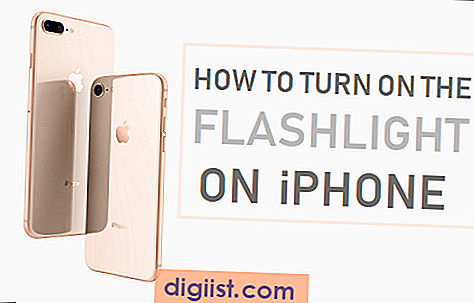Zadana postavka u Excel pivot tablicama je prikazivanje praznih ćelija kad nema primjenjivih podataka za oznaku retka ili stupca. Ispod koraka možete zamijeniti prazne ćelije sa nulama u Excelovoj okretnoj tablici.

Zamijenite prazne ćelije sa nulama u Excel vrtilnoj tablici
Kao što je gore spomenuto, u Excel-ovoj pivot tablici može ostati praznih ćelija ako nema podataka primjenjivih za određeni redak ili oznaku stupca.
No, postojanje praznih ćelija u Excel Pivot Tabeli često može dovesti do mogućnosti da se te prazne vrijednosti pripišu Nedostajućim podacima, Greškama izračuna ili greškama u stvaranju okretne tablice.
Stoga je dobra praksa jasno prikazati '0' (nulu), kad god ne postoji primjenjiva vrijednost ili podaci u bilo kojoj ćeliji Excelove okretne tablice.
Dakle, krenimo naprijed i pogledajmo korake za zamjenu praznih ćelija nulama u Excel-ovim okretnim tablicama.
Zamijenite prazne ćelije sa nulama u Excel vrtilnoj tablici
U primjeru u nastavku imamo podatke o prodaji za prijenosna računala Windows, MacBook i ChromeBooks koje dolaze iz dvije različite grane trgovine.

Ako su gornji podaci upotrijebljeni za izradu stožerne tablice s "Računala" u području retka i "Spremanje br. 1" u području stupaca, završit ćemo s okretnom tablicom s praznim ćelijama.

Kao što je gore spomenuto, prazne ćelije u gornjoj okretnoj tablici mogu se smatrati kao podaci koji nedostaju, greška unosa podataka ili greška u izračunavanju.
Stoga možete slijediti korake u nastavku kako biste prazne ćelije zamijenili s 0 u Excel Pivot Tabeli.
1. Desnom tipkom miša kliknite bilo koju ćeliju unutar okretne tablice i u kontekstualnom izborniku odaberite Opcije okretne tablice.

2. U okviru Mogućnosti okretne tablice odaberite opciju Za prikaz praznih ćelija i u polje pored ovog polja upišite 0.

3. Kliknite OK za spremanje ove postavke.
4. Kada kliknete na U redu, odmah ćete vidjeti da su sve prazne ćelije u stožernoj tablici zamijenjene s 0.

Napomena: Prazne ćelije možete također zamijeniti bilo kojim tekstualnim poljem (poput "NA" ili "Nema prodaje") upisivanjem NA ili Nema prodaje u polje "Za isprazne ćelije prikazati" na zaslonu Mogućnosti okretne tablice.